在我们用会声会影创作的过程中,需要对文件,音乐等类型文件花时间调整和修改,为了降低时间,我们可以把我们的创作文件进行新项目格式保存,这样下次再创作的时候,只需要替换素材和稍作修改,就可以做出一个新的视频了,可以节省大量时间,那这种方法如何操作呢,下面我们来说下

操作步骤如下:
1、打开我们的软件
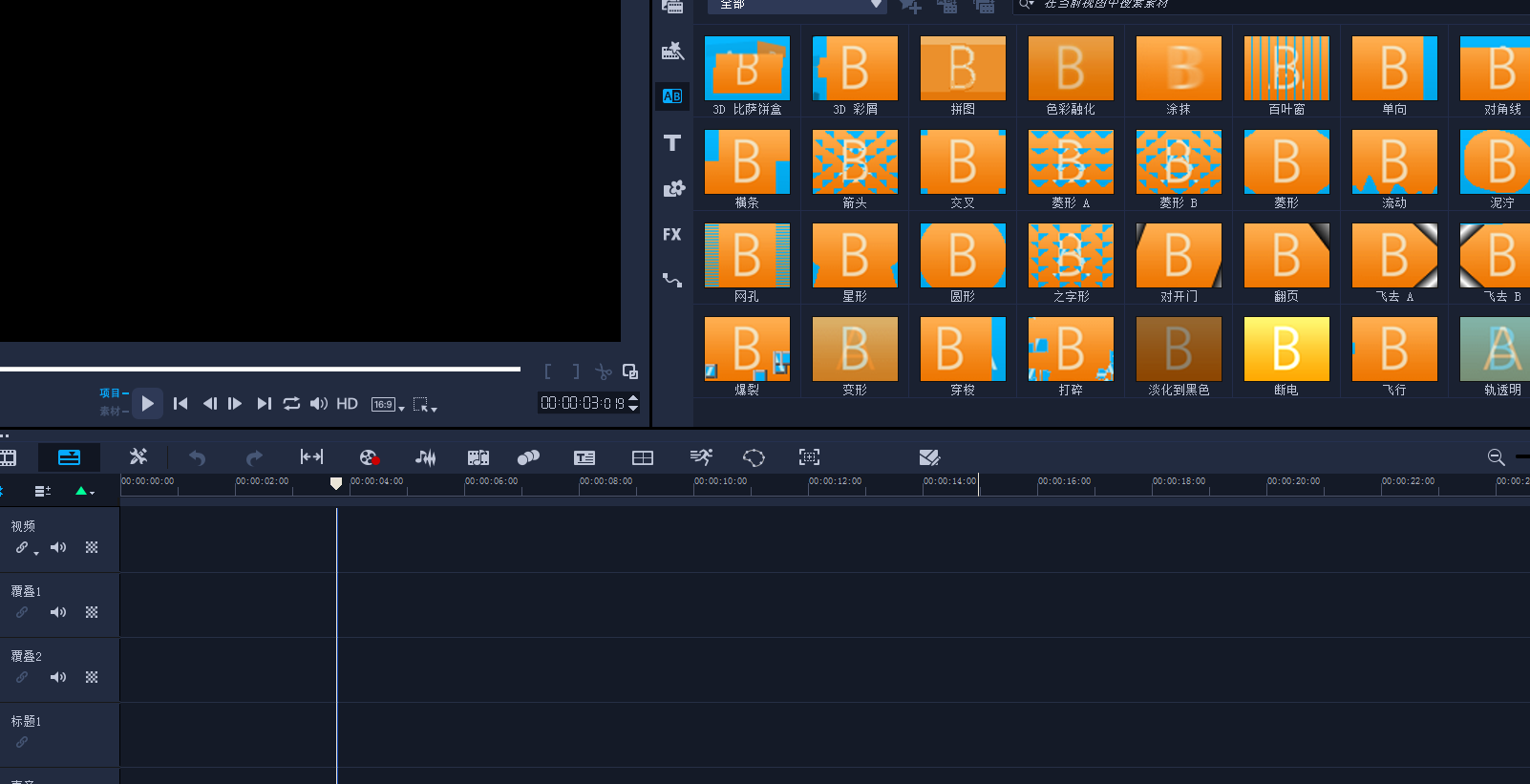
2、右键单击导入素材
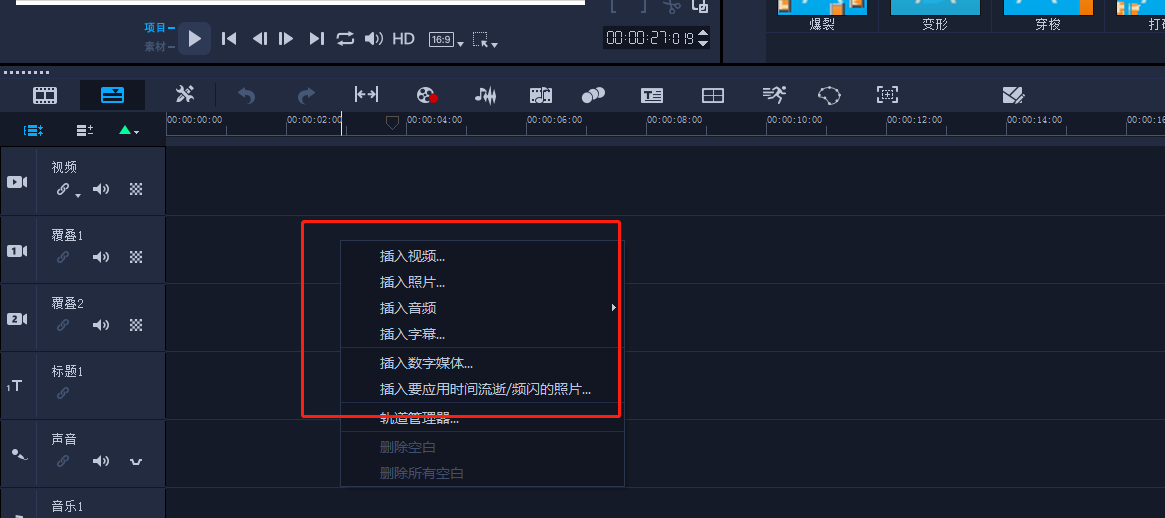
3、编辑素材
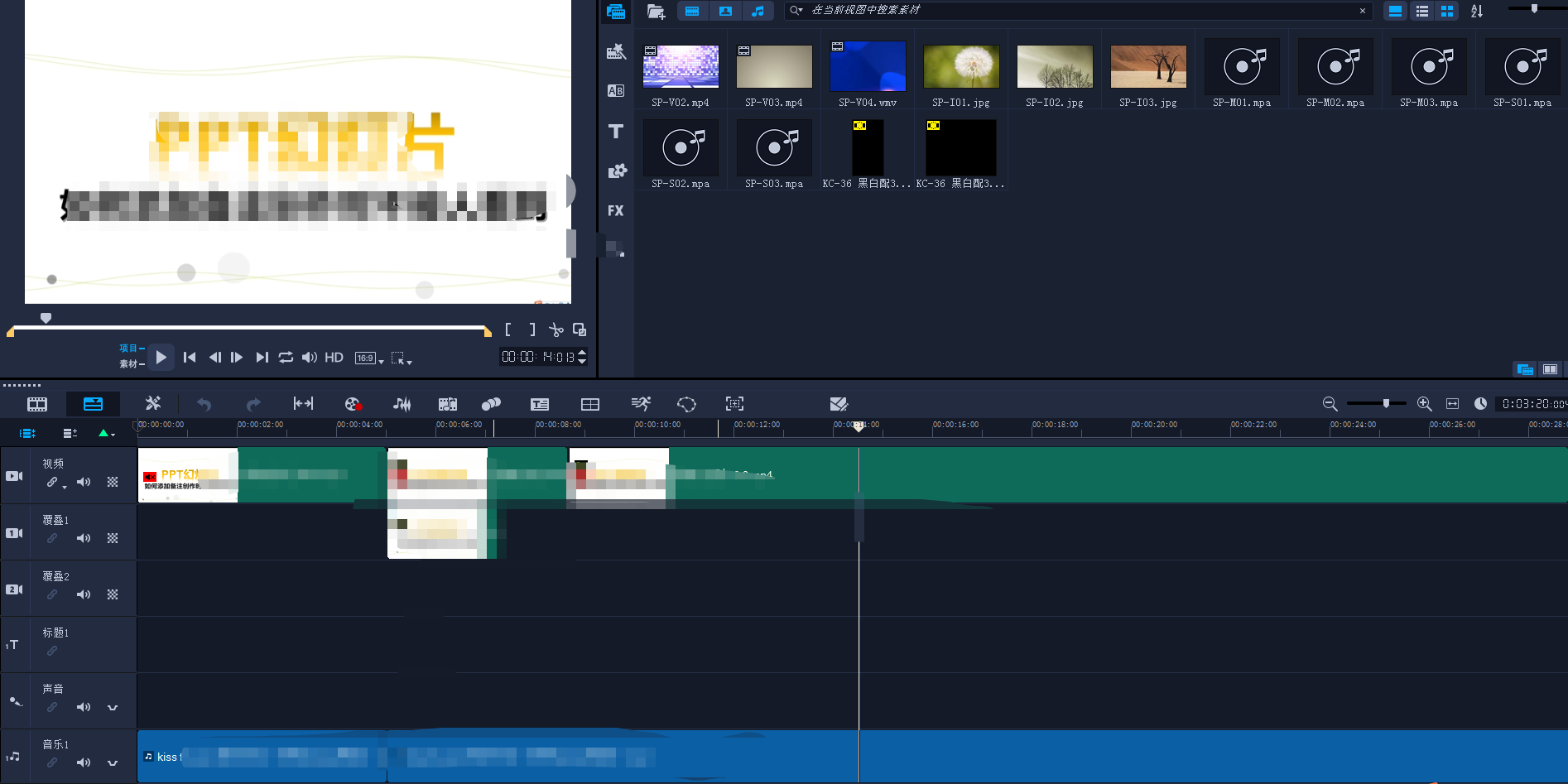
4、当我们的视频做好后,接下来我们把我们的项目文件做成模板
选文件--导出模板---即时项目模板
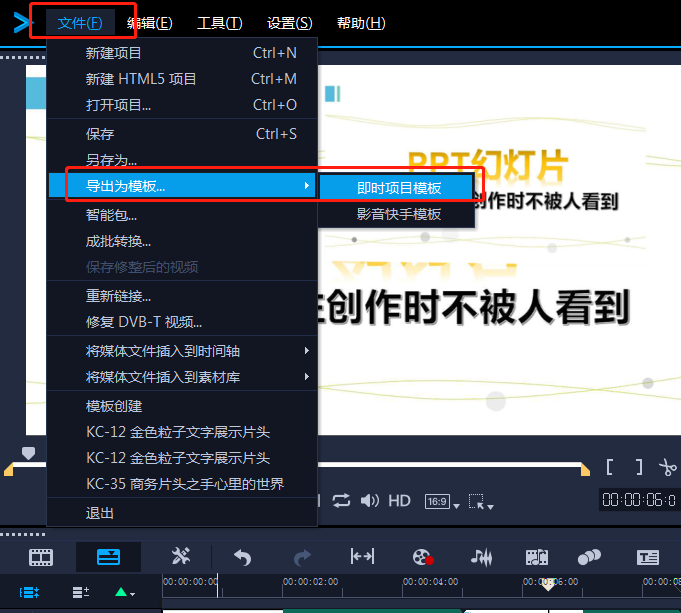
5、会弹出这个窗口---选择是
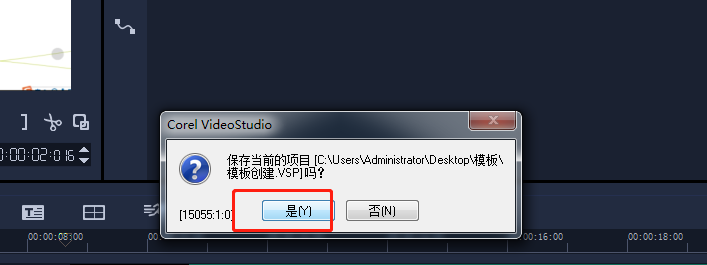
6、选择模板缩略图,编辑模板文件名和输出位置,点确定
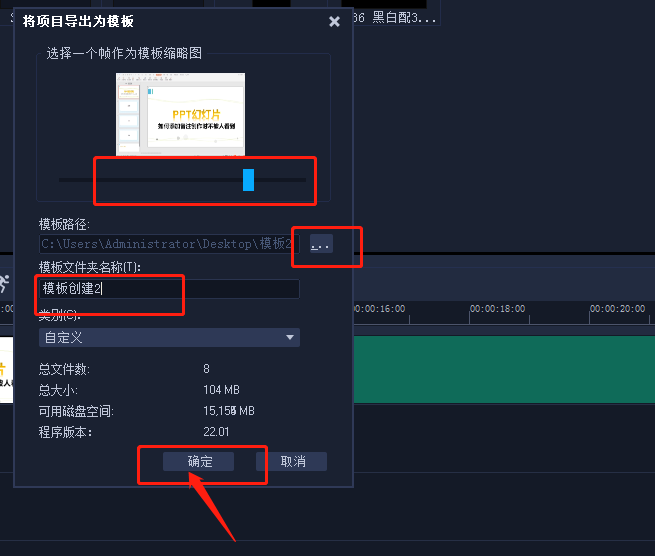
7、导出成功后,我们看到即时项目窗口有个我们的模板缩略图
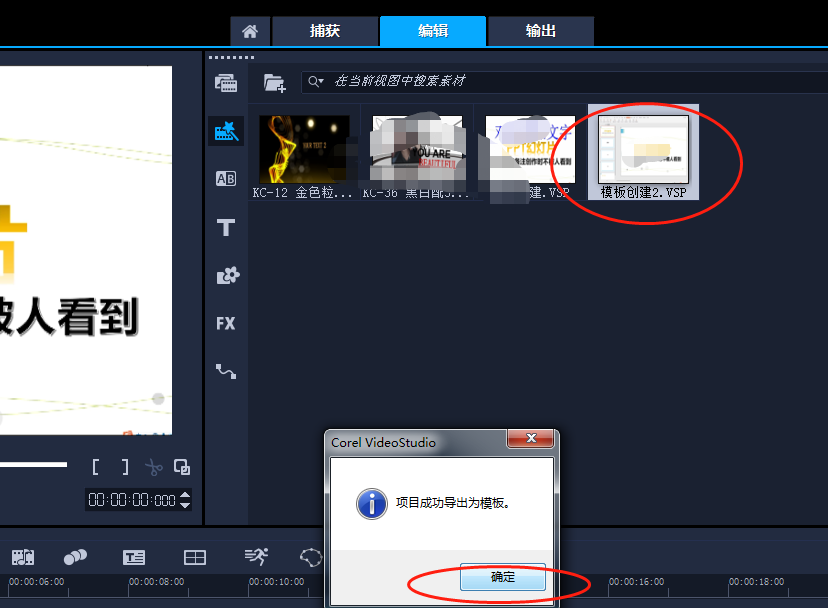
8、我们把我们的模板文件打开,如下图,里面有编辑好的素材和模板文件(VSP后缀就是模板)
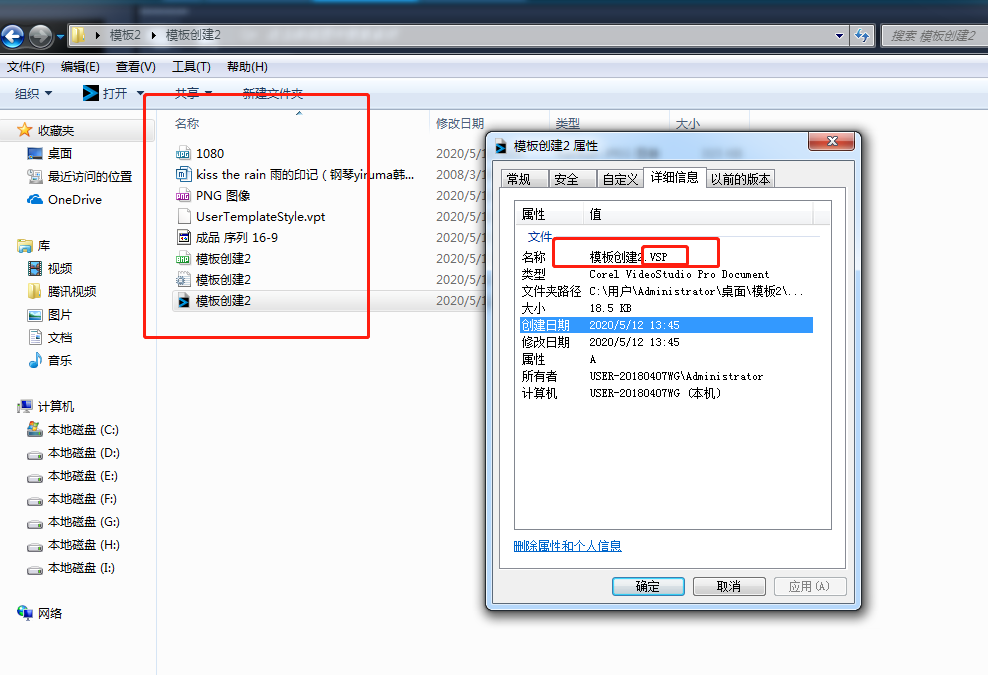
9、接下来我们再新建个项目,然后选文件---打开项目
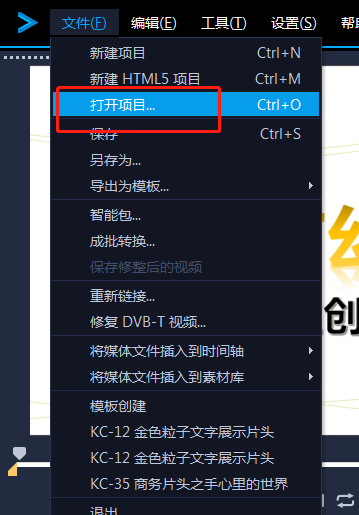
10、找到我们刚在创建的模板文件夹,选择VSP文件打开
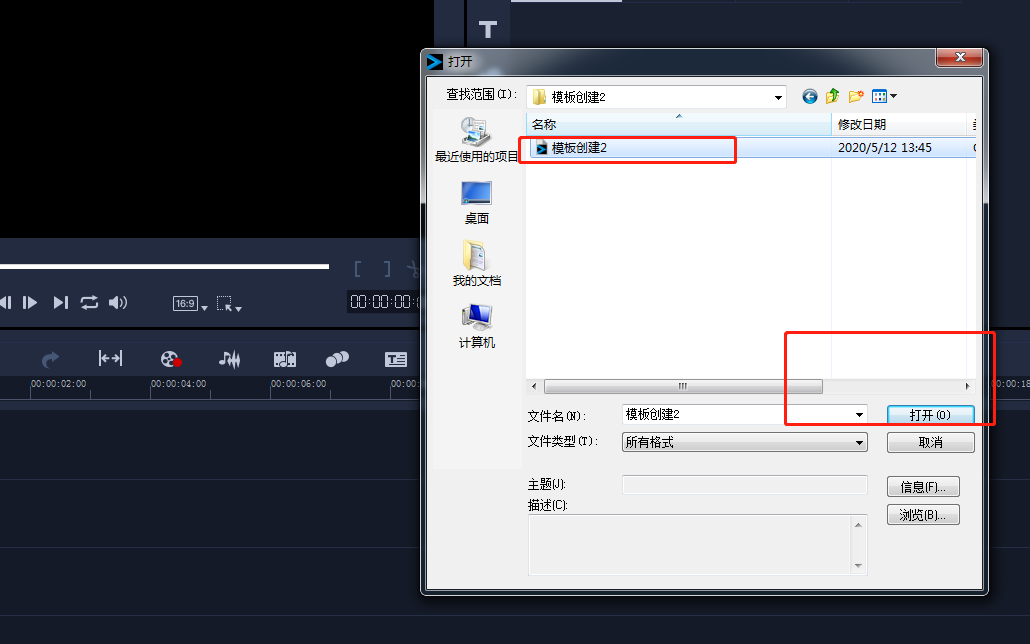
11、我们会看到跟我们之前一样的文件素材,选中素材右键替换素材,就可以变成新的视频文件了。
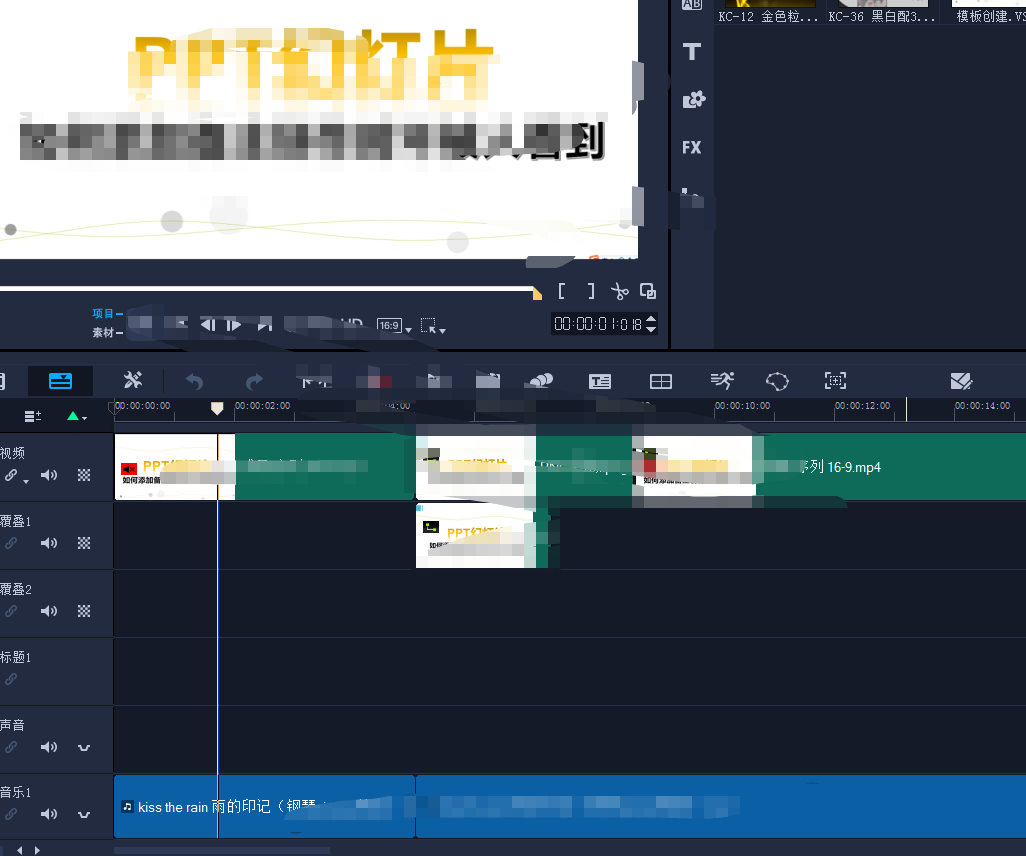
总结:
1、打开会声会影
2、编辑素材
3、导出为模板
4、编辑模板资料
5、确定导出模板即可
接下来说下注意事项:
1、导出的模板建议压缩下,避免里面文件因操作不慎丢失,造成打开项目时缺素材浪费时间
2、使用模板新建视频文件时,可以先替换素材后根据需要再做微型调整修改
3、觉得有帮助的的小伙伴们可以+关注支持一下,也可以收藏,日后用时找的到,分享不易,万分感谢。如有问题请评论区留言,看到我会及时回复,欢迎互动哦
视频加载中...








